本页面介绍了如何使用 Identity-Aware Proxy (IAP) TCP 转发实现对没有外部 IP 地址或不允许通过互联网直接访问的虚拟机实例的管理员权限。
IAP TCP 转发允许您建立加密隧道,通过该隧道可以将 SSH、RDP 和其他流量转发到 VM 实例。IAP TCP 转发还提供了对哪些用户可以建立隧道和用户可以与哪些虚拟机实例连接的精细控制。
如需了解有关 IAP TCP 转发如何工作的更多信息,请参阅 TCP 转发概览。
准备您的项目进行 IAP TCP 转发
本部分将引导您通过必要步骤在 Google Cloud 项目中启用 IAP TCP 转发。
创建防火墙规则
如需允许 IAP 连接到您的虚拟机实例,请创建一个防火墙规则,该规则:
- 适用于您希望使用 IAP 可访问的所有 VM 实例。
- 允许 IP 范围
35.235.240.0/20的入站流量。此范围包含 IAP 用于 TCP 转发的所有 IP 地址。对于 IPv6 虚拟机,请使用以下 IP 范围:
2600:2d00:1:7::/64。 - 允许连接到您希望通过使用 IAP TCP 转发访问的所有端口,例如,SSH 的端口
22和 RDP 的端口3389。
控制台
如需允许 RDP 和 SSH 访问网络中的所有虚拟机实例,请执行以下操作:
- 打开“防火墙规则”页面。
其余步骤会显示在 Google Cloud 控制台中。
- 选择一个 Google Cloud 项目。
- 在“防火墙规则”页面上,点击
创建防火墙规则 。 - 配置以下设置:
- 名称:
allow-ingress-from-iap - 流量方向:入站
- 目标:网络中的所有实例
- 来源过滤条件:IP 地址范围
- 来源 IP 地址范围:
35.235.240.0/20 - 协议和端口:选择 TCP,然后输入
22,3389以允许 RDP 和 SSH。
- 名称:
- 点击创建。
gcloud
如需允许 RDP 访问网络中的所有虚拟机实例,请运行:
gcloud compute firewall-rules create allow-rdp-ingress-from-iap \ --direction=INGRESS \ --action=allow \ --rules=tcp:3389 \ --source-ranges=35.235.240.0/20
对于 SSH 访问,请运行:
gcloud compute firewall-rules create allow-ssh-ingress-from-iap \ --direction=INGRESS \ --action=allow \ --rules=tcp:22 \ --source-ranges=35.235.240.0/20
对于其他协议,运行
gcloud compute firewall-rules create allow-ingress-from-iap \ --direction=INGRESS \ --action=allow \ --rules=tcp:PORT \ --source-ranges=35.235.240.0/20
其中 PORT 是协议使用的端口。
为 IAP TCP 转发授予角色
如需控制允许哪些用户和群组使用 IAP TCP 转发以及允许它们连接到哪些虚拟机实例,请为项目授予适当的 Identity and Access Management (IAM) 角色。
如果您使用的是 OS Login(推荐),请参阅为用户账号配置 OS Login 角色。
下表显示了您需要向受信任的管理员授予的预定义角色,以便他们执行 TCP 转发和相关任务:
| 任务 | 角色 | 更多信息 |
|---|---|---|
| TCP 转发 |
IAP-secured Tunnel User (roles/iap.tunnelResourceAccessor)
|
请参阅授予对项目中所有虚拟机实例的访问权限或授予对特定虚拟机的访问权限。 |
| 通过 SSH 访问 |
Compute Instance Admin (v1) (roles/compute.instanceAdmin.v1)
|
|
| 使用服务账号 | Service Account User (roles/iam.serviceAccountUser) |
请参阅 serviceAccountUser 角色。 |
如果您想创建仅具有此任务所需特定权限的自定义角色,请参阅权限详情。
您可以授予用户或群组对项目中的所有虚拟机实例或特定虚拟机的访问权限,具体取决于您授予所需角色的方式。
不支持代码
目前不支持使用代码为 IAP TCP 转发授予权限。
授予对项目中所有虚拟机实例的访问权限
您可以通过在项目级别授予所需的 IAM 角色来为用户或群组提供对项目中的所有虚拟机实例的访问权限:
控制台
- 在 Google Cloud 控制台中打开 IAM 和管理页面。
其余步骤会显示在 Google Cloud 控制台中。
- 在 IAM 和管理页面上,点击添加并配置以下内容:
- 新主账号:指定您要为其授予访问权限的用户或群组。
- 选择角色:选择 Cloud IAP > IAP-Secured Tunnel User。
- (可选)点击添加条件并配置条件:
- 标题:输入条件的名称。
- 表达式:输入用户必须满足才能获取 IAP-Secured Tunnel User 角色提供的权限的条件。
例如,以下 CEL 表达式仅授予对端口 22 的访问权限:
destination.port == 22您还可以根据访问权限级别授予访问权限:
destination.port == 22 && "FULL_ACCESS_LEVEL_NAME" in request.auth.access_levels其中
FULL_ACCESS_LEVEL_NAME是现有的访问权限级别,并使用以下格式:accessPolicies/POLICY_NAME/accessLevels/ACCESS_LEVEL_NAME - 点击添加其他角色并配置以下内容:
- 选择角色:选择 Compute Engine > Compute Instance Admin (v1)。
- 点击保存。
gcloud
通过运行以下命令为用户授予这两个角色:
gcloud projects add-iam-policy-binding PROJECT_ID \ --member=user:EMAIL \ --role=roles/iap.tunnelResourceAccessor gcloud projects add-iam-policy-binding PROJECT_ID \ --member=user:EMAIL \ --role=roles/compute.instanceAdmin.v1
替换以下内容:
PROJECT_ID:项目的 IDEMAIL:您要授予访问权限的用户的电子邮件地址,例如user@example.com。
授予对特定虚拟机的访问权限
如需向用户或群组授予对特定虚拟机的访问权限,您需要为该虚拟机授予 roles/iap.tunnelResourceAccessor 角色。必须在项目中授予其他角色。
控制台
- 打开 IAP 管理页面,然后选择 SSH 和 TCP 资源标签页。
其余步骤会显示在 Google Cloud 控制台中。
- 在 IAP 管理页面的 SSH 和 TCP 资源标签页上,选择您要配置的虚拟机实例。
- 如果信息面板未显示,请点击显示信息面板。
点击添加主账号并配置以下各项:
- 新主账号:指定您要为其授予访问权限的用户或群组。
- 选择角色:选择 Cloud IAP > IAP-Secured Tunnel User。
(可选)点击添加条件并配置条件:
- 标题:输入条件的名称。
- 表达式:输入用户必须满足才能获取 IAP-Secured Tunnel User 角色提供的权限的条件。
例如,以下 CEL 表达式仅授予对端口 22 的访问权限:
destination.port == 22您还可以根据访问权限级别授予访问权限:
destination.port == 22 &&"FULL_ACCESS_LEVEL_NAME" in request.auth.access_levels其中
FULL_ACCESS_LEVEL_NAME是现有的访问权限级别,采用accessPolicies/POLICY_NAME/accessLevels/ACCESS_LEVEL_NAME格式。- 点击保存。
API
如需编辑应用的 policy.json 文件,请执行以下过程。如需详细了解如何使用 IAM API 管理访问权限政策,请参阅管理对受 IAP 保护的资源的访问权限。
导出以下变量。
export IAP_BASE_URL=https://iap.googleapis.com/v1/projects/PROJECT_NUMBER/iap_tunnel # Replace POLICY_FILE.JSON with the name of JSON file to use for setIamPolicy export JSON_NEW_POLICY=POLICY_FILE.JSON
使用
getIamPolicy方法获取 Compute Engine 实例的 IAM 政策。最后的空数据位表示将curl请求转换为 POST,而不是 GET。curl -i -H "Authorization: Bearer $(gcloud auth print-access-token)" \ ${IAP_BASE_URL}/zones/ZONE_NAME/instances/INSTANCE_ID or INSTANCE_NAME:getIamPolicy \ -d ''通过修改 IAM 政策 JSON 文件,为您的正文授予
iap.tunnelResourceAccessor角色。(可选)根据 IAM 条件和访问权限级别,仅向符合特定条件的主账号授予角色。
以下是经过修改的
policy.json文件的示例,该文件会向一组虚拟机实例管理员授予iap.tunnelResourceAccessor角色,从而为他们授予对受 IAP 保护的隧道资源的访问权限。示例中添加了 IAM 条件,利用destination.ip和destination.portIAM Conditions,仅允许虚拟机实例管理员组中端口22上具有专用 IP 地址10.0.0.1的正文访问资源。它们还必须满足 ACCESS_LEVEL_NAME 访问权限级层的要求。请注意,如果主账号具有 Owner 角色,他们就有权使用 IAP 进行 TCP 转发。
policy.json 文件示例{ "policy": { "bindings": [ { "role": "roles/iap.tunnelResourceAccessor", "members": ["group:instance-admins@example.com"], "condition": { "expression": "\"accessPolicies/POLICY_NAME/accessLevels/ACCESS_LEVEL_NAME\" in request.auth.access_levels && destination.ip == \"10.0.0.1\" && destination.port == 22", "title": "CONDITION_NAME" } } ] } }
如需查找政策名称,请调用
accessPolicies.list:GET https://accesscontextmanager.googleapis.com/v1/accessPolicies
使用
setIamPolicy方法设置新的policy.json文件。curl -i -H "Content-Type:application/json" \ -H "Authorization: Bearer $(gcloud auth print-access-token)" \ ${IAP_BASE_URL}/zones/ZONE_NAME/instances/INSTANCE_ID or INSTANCE_NAME:setIamPolicy \ -d @${JSON_NEW_POLICY}
权限详情
所需权限因用户使用 IAP TCP 转发的方式而异:
| 情况 | 所需权限 | |
|---|---|---|
| 全部 |
|
|
使用 gcloud compute [start-iap-tunnel, ssh, scp] |
|
|
使用 gcloud compute [ssh, scp] |
|
|
| 使用 OS Login 的虚拟机 | 请参阅这些说明 | |
| 不使用 OS Login |
|
|
| 使用服务账号通过 SSH 连接到虚拟机 |
|
|
| 通过浏览器进行 SSH 连接 | 请参阅这些说明 | |
例如,如果用户想要使用 gcloud compute ssh 连接到没有使用 OS Login 但使用服务账号的虚拟机,则需要以下权限:
iap.tunnelInstances.accessViaIAPcompute.instances.getcompute.instances.listcompute.projects.getcompute.instances.setMetadatacompute.projects.setCommonInstanceMetadatacompute.globalOperations.getiam.serviceAccounts.actAs
通过隧道传输 SSH 连接
您可以通过 IAP 隧道传输 SSH 流量来连接到没有外部 IP 地址的 Linux 实例:
使用 IAP 隧道时,IAP 代理会连接到虚拟机上的主要内部 IPv4 地址 nic0。
控制台
如需连接到您的实例,请使用 Google Cloud 控制台中的 SSH 按钮。您的实例的访问权限配置(通过 IAM 权限定义)必须允许通过 IAP 进行 TCP 隧道传输。
gcloud
如需连接到您的实例,请使用 gcloud compute ssh 命令。您的实例的访问权限配置(通过 IAM 权限定义)必须允许通过 IAP 进行 TCP 隧道传输。
gcloud compute ssh INSTANCE_NAME
将 INSTANCE_NAME 替换为要通过 SSH 登录到的实例的名称。
如果实例没有外部 IP 地址,则连接会自动使用 IAP TCP 隧道传输。如果实例具有外部 IP 地址,则连接使用外部 IP 地址,而不是 IAP TCP 隧道。
您可以使用 --tunnel-through-iap 标志,以便 gcloud compute ssh 始终使用 IAP TCP 隧道传输。
使用 --internal-ip 标志,以便 gcloud compute ssh 绝不使用 IAP TCP 隧道,而是直接连接到虚拟机的内部 IP。此方法适用于连接到与目标虚拟机所在的同一 VPC 网络的客户端。
IAP 桌面
您可以使用 SSH 和 IAP TCP 转发,使用 IAP 桌面连接到虚拟机实例。
在应用中,依次选择文件 > 添加 Google Cloud 项目。
输入您的项目的 ID 或名称,然后点击确定。
在 Project Explorer 窗口中,右键点击要连接的虚拟机实例,然后选择连接。
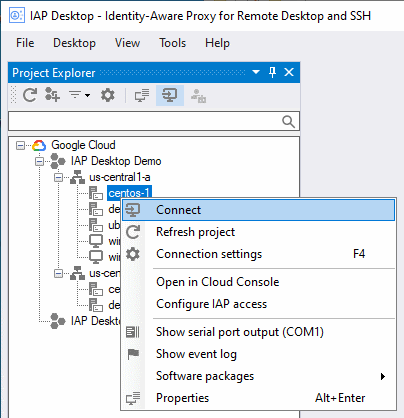
如需详细了解 IAP 桌面,请参阅 GitHub 项目页面。
PuTTY 应用
您可以设置 PuTTY Windows 终端模拟器应用,使其使用 IAP TCP 转发来连接到虚拟机实例。您的实例的访问权限配置(通过 IAM 权限定义)必须允许通过 IAP 进行 TCP 隧道传输。
在配置 PuTTY 应用之前,请使用一次 gcloud compute ssh 命令,以确保本地计算机上有 SSH 私钥并且 SSH 公钥已发布到 Compute Engine:
打开命令提示符,并运行以下命令以连接到虚拟机实例:
gcloud compute ssh INSTANCE_NAME ` --tunnel-through-iap ` --project PROJECT_ID ` --zone ZONE
请替换以下内容:
- INSTANCE_NAME:要连接到的实例的名称
- PROJECT_ID:虚拟机实例所在项目的项目 ID
- ZONE:虚拟机实例所在的可用区
如有必要,按
Y确认您要生成 SSH 密钥。在虚拟机上,通过运行以下命令来确定您的用户名:
whoami
您稍后需要使用此用户名。
现在,您可以将 PuTTY 应用配置为使用 IAP TCP 转发:
- 打开 PuTTY 应用,然后依次选择类别 Connection > Proxy。
配置以下代理设置:
- 对于 Proxy type,选择 Local。
在 Telnet command, or local proxy command 字段中,输入以下内容:
gcloud.cmd compute start-iap-tunnel %host %port --listen-on-stdin --project PROJECT_ID --zone ZONE
请替换以下内容:
- PROJECT_ID:虚拟机实例所在项目的项目 ID
- ZONE:虚拟机实例所在的可用区
对于 Print proxy diagnostics in the terminal window,选择 Only until session starts。
选择类别 Connection > SSH > Auth。
点击 Browse 并粘贴以下文件名,然后点击 Open:
%USERPROFILE%\.ssh\google_compute_engine.ppk
选择类别 Session。
配置以下代理设置:
在 Host name (or IP address) 字段中,输入以下内容:
USERNAME@INSTANCE_NAME
请替换以下内容:
- USERNAME:您之前确定的 Linux 用户名
- INSTANCE_NAME:您要连接的虚拟机实例的名称
Saved sessions:输入会话的名称。
点击保存。
点击 Open 以启动 SSH 会话。
ssh
您可以直接使用 ssh 命令搭配使用 ProxyCommand 选项,该选项使用 gcloud 启动隧道。使用此信息生成完整的 ssh 命令:
gcloud compute ssh INSTANCE_NAME --dry-run
通过隧道传输 RDP 连接
您可以通过 IAP 隧道传输 RDP 流量来连接到没有外部 IP 地址的 Windows 实例:
IAP 桌面
您可以使用 IAP TCP 转发,使用 IAP 桌面连接到一个或多个虚拟机实例的远程桌面。
在应用中,依次选择文件 > 添加 Google Cloud 项目。
输入您的项目的 ID 或名称,然后点击确定。
在 Project Explorer 窗口中,右键点击要连接的虚拟机实例,然后选择连接。
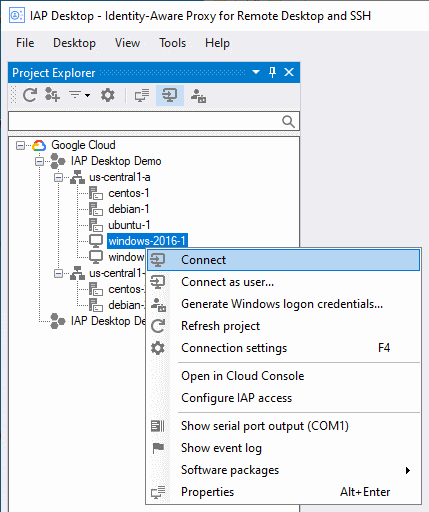
如需详细了解 IAP 桌面,请参阅 GitHub 项目页面。
gcloud
如需连接到虚拟机实例的远程桌面,首先要创建一个隧道。
使用
gcloud compute start-iap-tunnel命令创建到虚拟机实例的 RDP 端口的加密隧道。gcloud compute start-iap-tunnel INSTANCE_NAME 3389 \ --local-host-port=localhost:LOCAL_PORT \ --zone=ZONE将 INSTANCE_NAME 替换为要连接到的虚拟机实例的名称。将 LOCAL_PORT 替换为要绑定代理的 localhost 端口,或使用 0 自动选择未使用的端口。将 ZONE 替换为虚拟机实例所在的区域。
gcloud执行与虚拟机实例的连接测试,然后打开隧道并显示端口号。Listening on port [LOCAL_PORT].
发送到 localhost:LOCAL_PORT 的所有流量都转发到虚拟机实例。该端口只能由本地计算机上运行的应用访问。
保持
gcloud运行并打开 Microsoft Windows 远程桌面连接应用。输入隧道端点作为计算机名称:
localhost:LOCAL_PORT
将 LOCAL_PORT 替换为用
gcloud打开隧道时显示的端口号。点击连接。
通过隧道传输其他 TCP 连接
您可以使用 gcloud compute start-iap-tunnel 命令分配本地端口,以将 IAP TCP 转发功能用于其他基于 TCP 的协议。该本地端口会将来自本地机器的数据流量以 HTTPS 数据流形式通过隧道传送到远程机器。IAP 随即会接收数据,应用访问权限控制,并将未封装的数据转发到远程端口。反之,来自远程端口的所有数据在也会先进行封装,然后再发送至本地端口并在这里解除封装。
gcloud
创建到虚拟机实例端口的加密隧道:
gcloud compute start-iap-tunnel INSTANCE_NAME INSTANCE_PORT \
--local-host-port=localhost:LOCAL_PORT \
--zone=ZONE将 INSTANCE_NAME 和 INSTANCE_PORT 替换为要连接的虚拟机实例的名称和端口。将 LOCAL_PORT 替换为您想要绑定代理的 localhost 端口。将 ZONE 替换为虚拟机实例所在的区域。
gcloud 执行与虚拟机实例的连接测试,然后打开隧道并显示端口号。
Listening on port [LOCAL_PORT].
发送到 localhost:LOCAL_PORT 的所有流量都转发到虚拟机实例。该端口只能由本地计算机上运行的应用访问。
提高 IAP TCP 上传带宽
如需提高 IAP TCP 上传带宽,请考虑在安装 gcloud CLI 的机器上安装 NumPy。
Linux
如需在 Unix 平台上使用 pip 安装 NumPy,请在新终端实例中运行以下命令:
$(gcloud info --format="value(basic.python_location)") -m pip install numpy
如果在安装 NumPy 后错误消息仍然存在,请完成以下步骤:运行以下命令以允许 gcloud 访问外部软件包:
export CLOUDSDK_PYTHON_SITEPACKAGES=1
Windows
如需在 Windows 平台上使用 pip 安装 NumPy,请在新建的 PowerShell 实例中运行以下命令:
start (gcloud info --format="value(basic.python_location)") "-m pip install numpy"
如果在安装 NumPy 后该消息仍然存在,则需要执行另一个步骤。运行以下命令以允许 gcloud 访问外部软件包:
$env:CLOUDSDK_PYTHON_SITEPACKAGES="1"
已知限制
带宽:IAP TCP 转发功能并非为批量转移数据而设计。IAP 保留对滥用此项服务的用户施加速率限制的权利。
连接时长:闲置 1 小时后,IAP 会自动断开会话连接。目前,如果隧道断开连接,gcloud compute start-iap-tunnel 会尝试重新建立隧道。
后续步骤
通过启用 Cloud Audit Logs 查看访问权限请求。
配置 VPC Service Controls,结合使用 IAP 进行 TCP 转发来保护您的项目。

